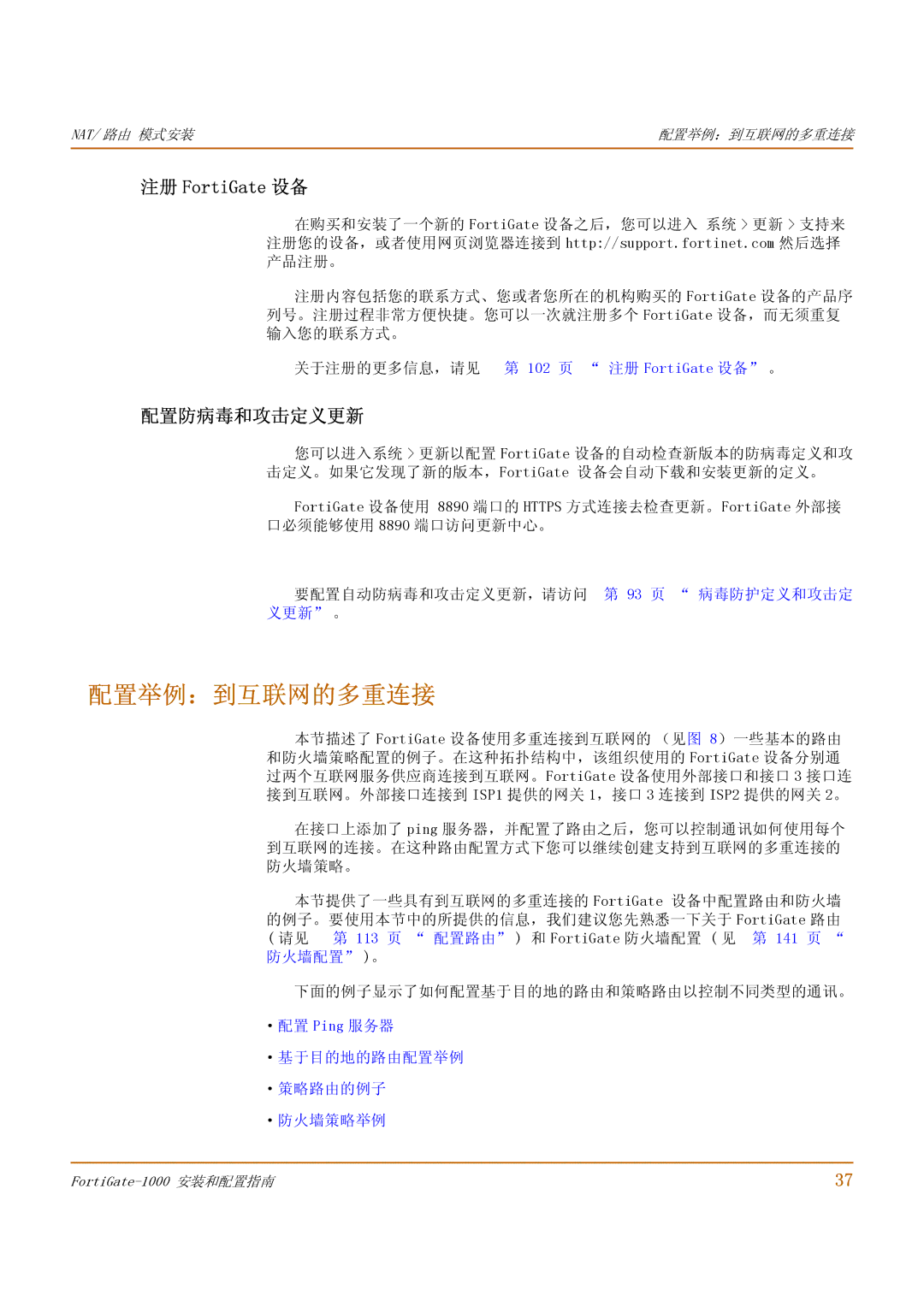NAT/ 路由 模式安装 | 配置举例:到互联网的多重连接 |
|
|
注册 FortiGate 设备
在购买和安装了一个新的 FortiGate 设备之后,您可以进入 系统 > 更新 > 支持来 注册您的设备,或者使用网页浏览器连接到 http://support.fortinet.com 然后选择 产品注册。
注册内容包括您的联系方式、您或者您所在的机构购买的 FortiGate 设备的产品序 列号。注册过程非常方便快捷。您可以一次就注册多个 FortiGate 设备,而无须重复 输入您的联系方式。
关于注册的更多信息,请见 | 第 102 页 “ 注册 FortiGate 设备” 。 |
配置防病毒和攻击定义更新
您可以进入系统 > 更新以配置 FortiGate 设备的自动检查新版本的防病毒定义和攻 击定义。如果它发现了新的版本,FortiGate 设备会自动下载和安装更新的定义。
FortiGate 设备使用 8890 端口的 HTTPS 方式连接去检查更新。FortiGate 外部接 口必须能够使用 8890 端口访问更新中心。
要配置自动防病毒和攻击定义更新,请访问 第 93 页 “ 病毒防护定义和攻击定 义更新” 。
配置举例:到互联网的多重连接
本节描述了 FortiGate 设备使用多重连接到互联网的 (见图 8)一些基本的路由 和防火墙策略配置的例子。在这种拓扑结构中,该组织使用的 FortiGate 设备分别通 过两个互联网服务供应商连接到互联网。FortiGate 设备使用外部接口和接口 3 接口连 接到互联网。外部接口连接到 ISP1 提供的网关 1,接口 3 连接到 ISP2 提供的网关 2。
在接口上添加了 ping 服务器,并配置了路由之后,您可以控制通讯如何使用每个 到互联网的连接。在这种路由配置方式下您可以继续创建支持到互联网的多重连接的 防火墙策略。
本节提供了一些具有到互联网的多重连接的 FortiGate 设备中配置路由和防火墙 的例子。要使用本节中的所提供的信息,我们建议您先熟悉一下关于 FortiGate 路由 ( 请见 第 113 页 “ 配置路由” ) 和 FortiGate 防火墙配置 ( 见 第 141 页 “ 防火墙配置” )。
下面的例子显示了如何配置基于目的地的路由和策略路由以控制不同类型的通讯。
·配置 Ping 服务器
·基于目的地的路由配置举例
·策略路由的例子
·防火墙策略举例
37 |